
کامپیوتری که حاوی فایلهای مورد نظر است را روشن کنید به شبکهی اصلی وصل شوید.

روی منوی استارت کلیک کنید. در قسمت جستوجو، عبارت Homegroup را تایپ کنید. صبر کنید تا ویندوز جستوجو کند و ابزار homegroup را بیابد. Enter را نزنید.

روی Homegroup یک بار کلیک کنید تا اجرا شود. این ابزار اولین گام در یادگیری دسترسی به پوشههای به اشتراک گذاشته شده در ویندوز ۷ است.

روی Create Homegroup کلیک کرده و OK را بزنید.

این سیستم یک کلمه عبور homegroup متشکل از یک سری اعداد و حروف تصادفی ایجاد میکند. روی قسمت رمز عبور کلیک کنید تا رمز عبورتان برای اشتراک گذاری فایل در ویندوز ۷ ایجاد شود. رمز عبور خود را بنویسید و آن را در یک مکان امن نگهدارید.

نوع فایلهایی را که میخواهید از طریق Homegroup به اشتراک بگذارید انتخاب کنید. انتخابهای شما شامل تصاویر، موسیقی، فیلم ها، اسناد و پرینتر میباشند. همچنین میتوانید فایلهای رسانهای را با وسایل دیگر به اشتراک بگذارید.

روی Save Changes کلیک کنید. ابزار Homegroup را ببندید.
 به پوشهی مورد نظر بروید.
به پوشهی مورد نظر بروید.
اگرچه Homegroup به طور خودکار فایل های خاصی را اشتراک گذاری میکند، اما شما می توانید به اشتراک گذاری فایل در ویندوز ۷ را در پوشههای معینی فعال یا غیرفعال کنید.

روی پوشهای که میخواهید به اشتراک بگذارید کلیکراست کنید. از قسمت Share with، Homegroup را انتخاب کنید. این کار را برای تمام پوشههای مورد نظر انجام دهید. روش ۲: پیوستن به Homegroup . کامپیوتری که حاوی فایلهای مورد نظر است را روشن کنید. به شبکهی اصلی وصل شوید.

روی منوی استارت کلیک کنید. در قسمت جستوجو، عبارت Homegroup را تایپ کنید. صبر کنید تا ویندوز جستوجو کند و ابزار homegroup را بیابد. Enter را نزنید.

روی Homegroup یک بار کلیک کنید تا اجرا شود. ویندوز از شما در مورد پیوستن به homergroup موجود سؤال میکند.

نوع فایلهایی را که میخواهید از طریق Homegroup به اشتراک بگذارید انتخاب کنید.

– انتخابهای شما شامل تصاویر، موسیقی، فیلم ها، اسناد و پرینتر میباشند. همچنین میتوانید فایلهای رسانهای را با وسایل دیگر به اشتراک بگذارید. روی Next کلیک کنید.

رمز عبور Homegroup را وارد کنید. روی OK یا Join Now کلیک کنید.

ابزار Homegroup را ببندید.
روش ۳: دسترسی به پوشهی مشترک
 روی منوی استارت کلیک کنید. داخل منو روی نامکاربریتان کلیک کنید.
روی منوی استارت کلیک کنید. داخل منو روی نامکاربریتان کلیک کنید.
۱۴

از لیست سمت چپی، روی فلش جلوی نام کامپیوتر داخل Homegroup کلیک کنید.

روی پوشهی مورد نظر کلیک کنید تا محتویات آن در پنجرهی سمت راستی نمایش داده شوند. از فایلهای داخل پوشه همانطور که در کامپیوتر مبدأ استفاده میکردید استفاده کنید.
نکات و هشدارها
از به کار بردن رمز عبورهایی که به آسانی حدس زده میشوند مانند تاریخ تولدها، سالگردها و یا نام کودکان و حیوانات خانگی پس از ایجاد Homegroup، تمام کامپیوترهای متصل به آن شبکه میتوانند در صورت داشتن رمز عبور به آن بپیوندند و به فایلها دسترسی داشته باشند. اگر شبکهی شما وایرلس است، حتماً یک رمز عبور بر روی آن قرار دهید. برای یافتن چگونگی قرار دادن رمز عبور، به راهنماهای روتر مراجعه کنید. رمز عبور خود را به کسانی که نمیخواهید به فایلها دسترسی داشته باشند ندهید. برای امنیت بیشتر، از فایروالی از جمله مجموعههای امنیتی اینترنت و فایروال خود استفاده کنید. برای پیدا کردن و فعالسازی فایروال ویندوز، در منوی استارت در قسمت جستجو Windows Firewall را تایپ کنید.
تگ ها : چگونه اشتراک گذاری فایل در ویندوز 7 را بیاموزیم اشتراک گذاری فایل ها و پوشه های سیستمی در ویندوز 7 share کردن فایل ها در ویندوز 7 چگونه سیستم اشتراک گذاری فایل در macOS را راه اندازی چگونه فایل ها و اسناد را در ویندوز مخفی کنیم؟ [PDF]راهنمای جامع مجازی سازی با VMware Workstation در ویندوز به اشتراک گذاشته چطور فایلی را از سیستم عامل مجازی به سیستم عامل اصلی چگونه از ویژگی BitLocker ویندوز برای رمزگذاری درایوها و رایت کردن سی دی در ویندوز ۷ بدون نرم افزار آموزش ارسال فایل از کامپیوتر به موبایل از طریق بلوتوث دانلود SHAREit v4.0.5.171 LG کتابخانه راهنما: [LG Bridge] چگونه مي توانم گوشي همراه را روشهای انجام کارها در Microsoft OneDrive خدمات کامپیوتری در محل پرسشهای متداول تلگرام لپ تاپ خود را بدون هیچ نرم افزاری به Hotspot تبدیل کنید نحوه ی جستجو کانال تلگرام دانلود IMSI TurboPDF v9.0.1.1049 [مکینتاش] دانلود SILKYPIX Developer Studio Pro 8E v8.0 [موبایل] دانلود Zombie Castaways v2.17 + Mod دانلود CAMWorks 2017 SP3.1 x64 انتقال وب سایت به HTTPS چطور از دایرکت اینستاگرام به صورت حرفه ای استفاده کنیم مدل مانتو پالتو شیک 1397 فیلم: میکروپیگمنتیشن لب میکروپیگمنتیشن خط لب 8 / فیلم: RYU کنترلر SDN – قسمت 2 / ویدیو کلیپ فیلم: دیزل لاندكروزر دیزل GXR V8 بریمی المكینة 4.5 بقوة جستجوهای مربوط به چگونه اشتراک گذاری فایل در ویندوز ۷ را بیاموزیم




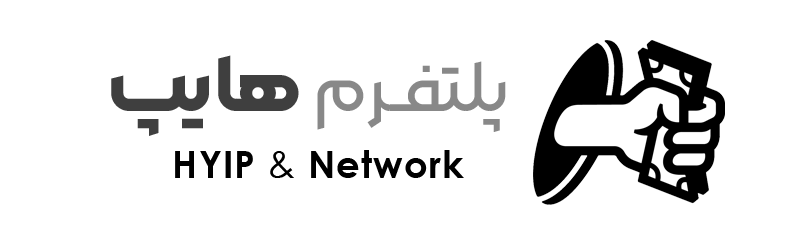

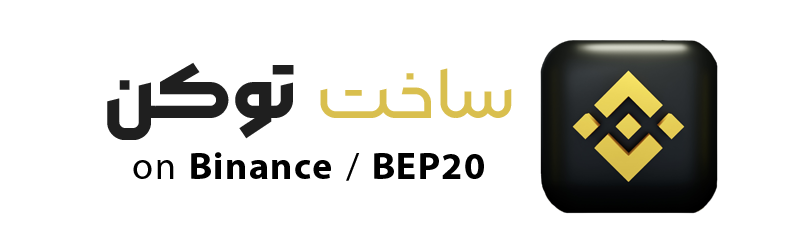

نظرات